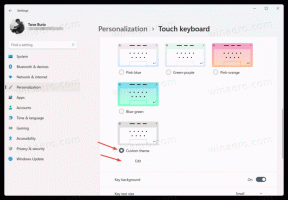פתח שורת פקודה מוגבהת ממופע לא מוגבה
ב-Windows Vista, מיקרוסופט הוסיפה UAC (בקרת חשבון משתמש), המונעת הסלמה של הרשאות עבור הפעלת אפליקציות ודורשת אישור משתמש מפורש למקרה שהאפליקציה צריכה לבצע בדיקה מוגברת מְשִׁימָה. חלק מפקודות המסוף דורשות גם גובה. לכן, אם תקליד בטעות פקודה כזו בחלון שורת הפקודה הרגיל, היא תיכשל. עליך לפתוח עוד מופע שורת פקודה מוגבה. רוב האנשים לא יודעים איך לפתוח שורת פקודה של מנהל מערכת וזה לא קל להם.
פרסומת
אתה יכול לפתוח חלון פקודה מוגבה באמצעות אחת מהשיטות המוזכרות כאן: האם אתה מכיר את כל הדרכים הללו לפתוח שורת פקודה מוגבהת ב-Windows?. הבעיה היא שגם לאחר פתיחתו, לעתים קרובות אתה צריך לשנות את הנתיב הנוכחי לספרייה הנדרשת. הסיבה לכך היא שכברירת מחדל, Windows פותח את שורת הפקודה המוגבהת ב-C:\Windows\System32. שורת הפקודה אינה מספקת תכונה מובנית לפתיחת המופע המוגבה שלה באותו נתיב.
כדי לפתור בעיה זו, אתה יכול להשתמש ב-ELE.exe - יישום מסוף זעיר שקודדתי כדי לפתוח חלון מסוף חדש בספרייה הנוכחית מחלון שורת הפקודה הקיים.
השימוש ב-ELE פשוט מאוד.
פשוט תקליד ele בשורת פקודה לא מוגבהת והקש Enter. זה פותח חלון מסוף חדש כמנהל בספרייה הנוכחית:
ele /x - פותח חלון מסוף חדש בספרייה הנוכחית וסגירת חלון המסוף המקורי. אם ELE מופעל ממנהל קבצים, הוא פותח אוטומטית קונסולה מוגבהת חדשה בנתיב הנוכחי.
שים את ele.exe בכל תיקיה הכלולה במשתנה הסביבה %PATH% של המערכת שלך, למשל. C:\Windows. זה יהפוך אותו לנגיש מכל תיקיה ולא תצטרך להקליד את הנתיב המלא אל ele.exe בכל פעם שתרצה להעלות את שורת הפקודה.
אתה יכול להוריד את ELE כאן:
הורד את ELE
זו לא הדרך היחידה להשתמש ב-ELE. ניתן לשלב אותו במנהל הקבצים המועדף עליך, כמו סייר הקבצים, מנהל FAR או Total Commander. להלן מספר דוגמאות.
פתח שורת פקודה מוגבהת מסייר הקבצים
אם אתה מעתיק את ELE.exe לספרייה כלשהי בנתיב המערכת שלך כגון C:\Windows, אתה יכול פשוט ללחוץ Alt+D בזמן שאתה עובד בכל תיקייה כדי להעביר את הפוקוס לשורת הכתובת, והקלד שם: ele ולחץ להיכנס. שורת פקודה מוגבהת תיפתח בנתיב שבו אתה נמצא. זוהי שיטה מהירה באמצעות המקלדת.
אפשר גם לשלב את ELE עם אפליקציית סייר הקבצים. ברגע שזה נעשה, תוכל לפתוח שורת פקודה מוגבהת ישירות מתפריט ההקשר.
כדי לגרום לזה לעבוד, פשוט תמזג את תיקון הרישום הבא:
עורך הרישום של Windows גרסה 5.00 [HKEY_CLASSES_ROOT\Directory\Background\shell\ele\command] @="ele.exe" [HKEY_CLASSES_ROOT\LibraryFolder\background\shell] [HKEY_CLASSES_ROOT\LibraryFolder\background\shell\ele] [HKEY_CLASSES_ROOT\LibraryFolder\background\shell\ele\command] @="ele.exe" [HKEY_CLASSES_ROOT\Directory\shell\ele\command] @="cmd /c cd /d \"%1\" & ele /x"
התוצאה תהיה כדלקמן:

פתח שורת פקודה מוגבהת מ- Total Commander
פשוט גרור ושחרר את ele לסרגל הכלים ב-Total Commander והסר את ערך "התחל נתיב" עבור הכפתור שיצרת זה עתה כפי שמוצג להלן:
זה נדרש אז ELE פותח חלון שורת פקודה מוגבה באמצעות הספרייה שנפתחה בחלונית הפעילה של Total Commander.
פתח שורת פקודה מוגבהת מ-FAR
ל-FAR Manager, מנהל הקבצים של קונסולת הקוד הפתוח שהיה פופולרי מאוד לפני זמן מה, יש תכונה נחמדה שנקראת "תפריט משתמש". זהו תפריט מיוחד שמופיע כאשר אתה לוחץ על F2 מַפְתֵחַ. המשתמש יכול להוסיף פקודות משלו לתפריט הזה, כך שניתן להוסיף שם ELE.
ללחוץ F2, ואז הקש INS. סוּג ele.exe בתיבת הפקודה וסיימת:
 מלבד השימושים הללו, אפשר להשתמש ב-ELE כדי להפעיל אפליקציות שולחן עבודה ברמה גבוהה. זה עשוי להיות שימושי בקבצי אצווה וכן הלאה. התחביר צריך להיות כדלקמן:
מלבד השימושים הללו, אפשר להשתמש ב-ELE כדי להפעיל אפליקציות שולחן עבודה ברמה גבוהה. זה עשוי להיות שימושי בקבצי אצווה וכן הלאה. התחביר צריך להיות כדלקמן:
ele application.exe [טיעונים]
לדוגמה, הפקודה הבאה תפתח את פנקס הרשימות מוגבה עם הקובץ שצוין אחריה:
ele notepad.exe d:\text1.txt
זהו זה. אם מצאת משהו להגיד על ELE, דווח על באג או תציע הצעה, אתה מוזמן להגיב.